Remediere: telecomanda PS5 nu funcționează sau nu răspunde la niciun buton
Miscelaneu / / March 14, 2022
Sony și-a lansat noua consolă de jocuri cu un design și hardware complet nou într-un segment de preț premium, începând de la 499 USD. În plus, Sony a făcut câteva modificări hardware și arata în PS5 și controlerul wireless DualSence cu feedback haptic, declanșatoare adaptive, un microfon încorporat și confort de semnătură. Dar mulți utilizatori se confruntă cu problema că telecomanda PS5 nu funcționează sau nu răspunde la niciun buton.
Sony oferă în mod regulat actualizări pentru a rezolva problema de la capătul lor, dar nu pare să funcționeze pentru majoritatea utilizatorilor. Cu toate acestea, mulți utilizatori întâmpină o eroare la controlerele Dual Sense cu butoane asemănătoare consolei, unde controlerul nu răspunde în timp ce deschide sau joacă jocuri. Aici avem câteva metode de a repara telecomanda PS5 care nu răspunde la niciun buton cu pași simpli.

Conținutul paginii
-
Remediere: telecomanda PS5 nu funcționează sau nu răspunde la niciun buton
- Resetați controlerul PS5 DualSence
- Actualizați firmware-ul controlerului PS5
- Verificați Actualizarea firmware-ului
- Reveniți la setările implicite
- Concluzie
Remediere: telecomanda PS5 nu funcționează sau nu răspunde la niciun buton
Toată lumea îi place telecomanda PS5 sau controlerul DualSence datorită confortului, designului și altor caracteristici, dar cel mai mare dezavantaj din controlerul este să pornim PS5, trebuie să apăsăm butonul PS de la controler, iar mânerul pentru degetul mare nu este atât de neted după câteva luni util. Nici butoanele din plastic nu sunt atât de la îndemână, iar uneori trebuie să apăsăm de multe ori pentru a aplica.
Înainte de a trece la metode, trebuie să verificați mai întâi dacă există daune hardware, deoarece un circuit o produce și este posibil să nu funcționeze corect din cauza deteriorării. După aceea, dacă controlerul este încărcat suficient, nu îl mai poți folosi. Apoi, încercați să conectați telecomanda PS5 prin cablul original cu consola și apoi verificați dacă funcționează sau nu. Dacă este în continuare același, urmați metodele de mai jos pentru a remedia problema.
Resetați controlerul PS5 DualSence
Este una dintre depanarea de bază pentru a remedia butoanele telecomenzii PS5 care nu funcționează. Oprirea controlerului va remedia toate erorile tehnice minore din controler.
- Opriți consola PS5 și apoi întoarceți controlerul în spate.
- Acum luați orice unealtă sau știft mic și introduceți-l în orificiul mic de pe spatele controlerului.
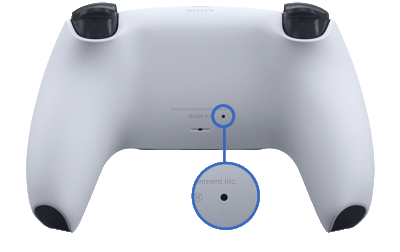
- Țineți știftul timp de 2-3 secunde pentru a reseta controlerul.
- După aceea, conectați controlerul DualSence la consola PS5 prin cablu USB și apăsați butonul PS pentru a vă conecta.
Actualizați firmware-ul controlerului PS5
Aproape că uităm să verificăm orice actualizare de firmware pentru controler. Cu toate acestea, Consola va afișa și va actualiza automat firmware-ul telecomenzii, dar uneori trebuie să-l verificăm manual.
- Conectați telecomanda la consolă prin cablu USB, apoi accesați ecranul de pornire.
- Acum navigați și selectați Setări și apăsați tasta X în opțiunea Accesorii.
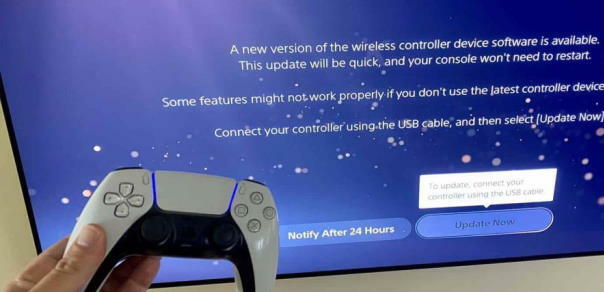
- Apoi, alegeți Controlere, accesați Software-ul dispozitivului pentru controler fără fir și căutați actualizări.
- Acesta va căuta automat actualizări de pe serverul PlayStation și în urma actualizării.
Verificați Actualizarea firmware-ului
Dacă controlerul este deja actualizat la cea mai recentă versiune, atunci următorul lucru este să verificați că orice actualizare este disponibilă pentru consolă. Dacă aveți alt controler, puteți verifica dacă este disponibilă vreo actualizare. Uneori, din cauza oricărei erori tehnice din partea din spate, controlul nu funcționează corect și se va remedia printr-o actualizare.
- Accesați Setări și apoi selectați opțiunea Sistem.

- Apoi navigați la Actualizare și setări software de sistem.
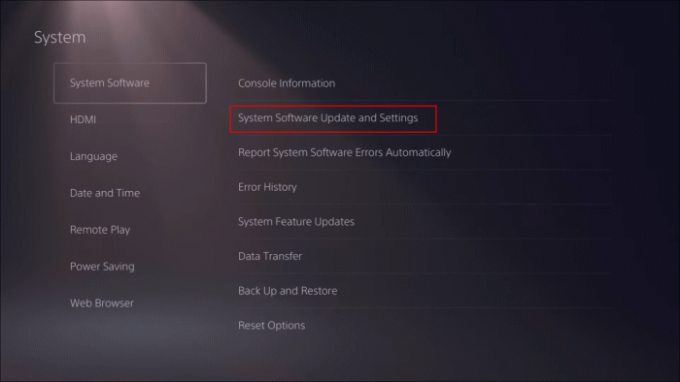
- După aceea, alegeți Actualizare software sistem și așteptați câteva minute. Apoi, va căuta automat cea mai recentă versiune de firmware și o va instala pe PS5.
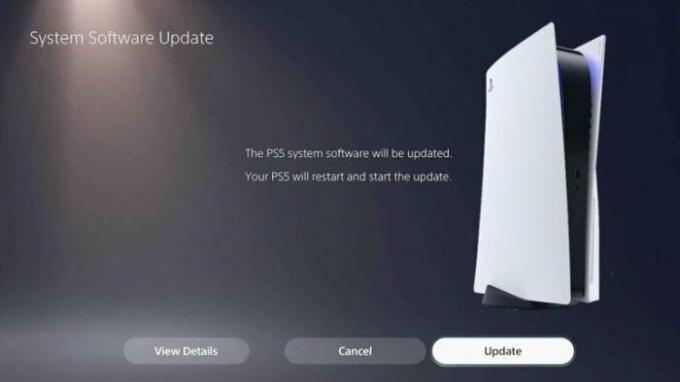
Reveniți la setările implicite
Restabilirea la setările implicite va reseta consola și nu va șterge niciunul dintre fișierele salvate. Dar trebuie să asociați controlerul din nou cu un cablu USB.
- Accesați Setări și apoi selectați opțiunea Sistem.

- Acum selectați Software-ul de sistem și apoi alegeți opțiunile de resetare.

- După aceea, selectați opțiunea de resetare și așteptați până când procesul este finalizat.
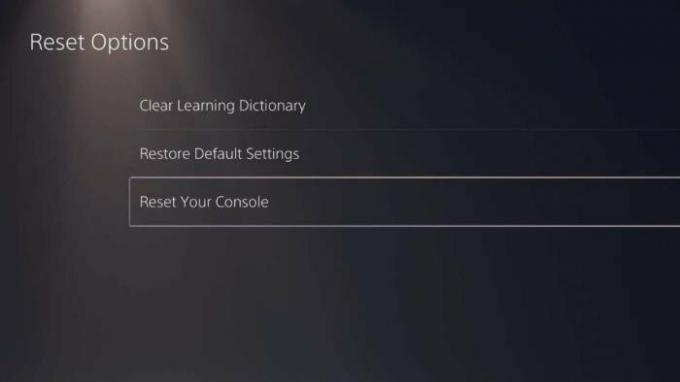
- Acum conectați controlerul, asociați-l cu consola și verificați dacă funcționează.
Concluzie
Dacă niciuna dintre metodele de mai sus nu vă va funcționa, vă recomandăm să contactați asistența pentru clienți deoarece consola este în garanție, sau dacă nu este, o vor repara. Puteți căuta pe Google numărul de asistență pentru clienți sau ID-ul oficial de e-mail și îi puteți contacta pentru asistență suplimentară. Anunțați-ne dacă aveți nevoie de alte remedieri pentru Consola dvs. în secțiunea de comentarii și mai multe informații tehnice, vizitați pagina noastră de pornire.
Reclame



